windows安全中心病毒和威胁防护打不开怎么回事 电脑安全中心的病毒和威胁防护打不开如何解决
更新时间:2022-12-26 10:49:06作者:huige
在电脑中,有一个windows安全中心病毒和威胁防护,可以帮助我们更好的保护电脑安全,不过有用户却遇到了windows安全中心病毒和威胁防护打不开的情况,不知道是怎么回事,针对此问题, 本文给大家讲解一下电脑安全中心的病毒和威胁防护打不开的详细解决方法。
方法如下:
1、首先按下快捷键“win+r”打开运行,输入:gpedit.msc。
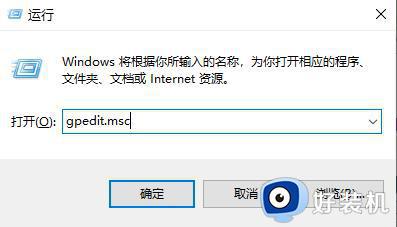
2、然后在编辑窗口一次打开:
计算机配置—管理模板—Windows 组件。
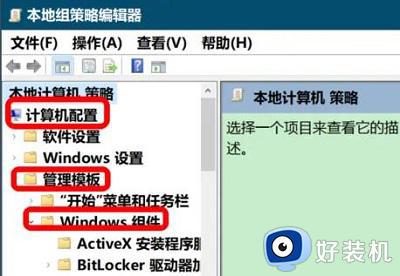
3、然后找到“windows defender 防病毒程序”,
点击下面的“实时保护”在右侧双击打开“配置本地设置替换以打开实时保护”。
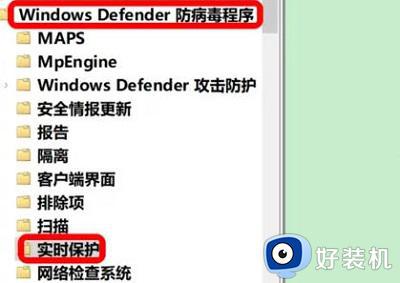

4、此时可以看到显示的是“未配置”,所以会导致打不开。
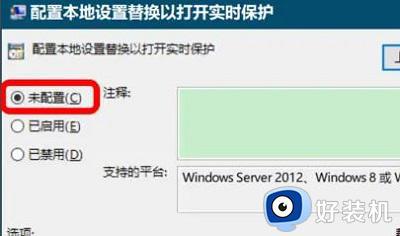
5、最后点击“已启用”即可。

上述给大家讲解的就是windows安全中心病毒和威胁防护打不开的详细解决方法,有遇到一样情况的小伙伴们可以学习上面的方法步骤来进行解决。
windows安全中心病毒和威胁防护打不开怎么回事 电脑安全中心的病毒和威胁防护打不开如何解决相关教程
- windows安全中心病毒和威胁防护打不开的解决方法 如何解决windows安全中心病毒和威胁防护打不开
- windows如何关闭病毒和威胁防护 怎样彻底关掉windows自带病毒和威胁防护
- windows怎么关闭病毒和威胁防护 windows关闭病毒和威胁防护的方法
- 电脑的病毒防护功能怎么关闭 微软病毒和威胁防护关闭步骤
- 电脑自带的病毒威胁防护怎么关闭 关闭电脑病毒防护的步骤
- windows安全中心发现威胁删除不了什么原因 windows安全中心发现威胁删除不了的解决方法
- Windows10如何关闭病毒和威胁防护?
- windows安全中心在哪里关 彻底关闭windows安全中心的图文教程
- windows防病毒怎么关闭 关闭windows病毒防护的方法
- windows安全中心如何开启 开启电脑windows安全中心的方法
- 电脑无法播放mp4视频怎么办 电脑播放不了mp4格式视频如何解决
- 电脑文件如何彻底删除干净 电脑怎样彻底删除文件
- 电脑文件如何传到手机上面 怎么将电脑上的文件传到手机
- 电脑嗡嗡响声音很大怎么办 音箱电流声怎么消除嗡嗡声
- 电脑我的世界怎么下载?我的世界电脑版下载教程
- 电脑无法打开网页但是网络能用怎么回事 电脑有网但是打不开网页如何解决
电脑常见问题推荐
- 1 b660支持多少内存频率 b660主板支持内存频率多少
- 2 alt+tab不能直接切换怎么办 Alt+Tab不能正常切换窗口如何解决
- 3 vep格式用什么播放器 vep格式视频文件用什么软件打开
- 4 cad2022安装激活教程 cad2022如何安装并激活
- 5 电脑蓝屏无法正常启动怎么恢复?电脑蓝屏不能正常启动如何解决
- 6 nvidia geforce exerience出错怎么办 英伟达geforce experience错误代码如何解决
- 7 电脑为什么会自动安装一些垃圾软件 如何防止电脑自动安装流氓软件
- 8 creo3.0安装教程 creo3.0如何安装
- 9 cad左键选择不是矩形怎么办 CAD选择框不是矩形的解决方法
- 10 spooler服务自动关闭怎么办 Print Spooler服务总是自动停止如何处理
